在IT开发领域,有时我们需要将Java程序转换成更便于普通用户使用的可执行文件,例如Windows平台下的`.exe`文件。`MyEclipse`是一个强大的Java集成开发环境,它支持项目打包功能,而`exe4j`则是一个专门用于将Java应用打包成Windows可执行文件的工具。下面将详细介绍如何使用这两款软件来实现Java程序到`.exe`的转换。 我们使用`MyEclipse`将Java程序打包成`.jar`文件。这一步是基础,因为`.exe`文件本质上是基于Java的`.jar`文件运行的。在MyEclipse中,右键点击项目,选择“导出”(Export),然后在弹出的窗口中选择“Runnable JAR file”。在配置中,选择启动配置(Launch configuration)为你项目的主类,即程序的入口点。指定导出的目标位置,然后点击“Finish”完成打包。这样,你就得到了一个可运行的`.jar`文件,但在运行时需要依赖Java运行环境(JRE)。 接下来,使用`exe4j`将`.jar`文件转换成`.exe`。`exe4j`不需要安装,只需下载并解压。打开解压后的`bin`目录中的`exe4j`,选择“JAR in EXE”模式开始设置。在“应用程序信息”步骤,可以自定义生成的`.exe`文件名和图标。在“JRE选择”步骤,指定你希望使用的JRE版本,并关联到之前准备好的JRE目录,这样用户在运行`.exe`时就不需要单独安装JDK环境。在“VM参数”中,可以设置如`-Dexe.path=${EXE4J_EXEDIR}`这样的参数,以便在程序中获取到`.exe`文件的路径。在“Classpath”配置中,选择你的主类,即包含`main`方法的类,然后在“执行类型”和“过渡接口”设置中按照向导提示进行选择,通常选择默认的客户端(client)模式和“标准”过渡接口。确认所有设置无误后,点击“完成”,`exe4j`会生成一个可以直接在Windows上双击运行的`.exe`文件。 总结一下,通过`MyEclipse`将Java项目打包成`.jar`文件,再借助`exe4j`将其转换成`.exe`,我们实现了Java程序在Windows环境下无需JRE即可运行的目标。这种方式使得Java程序对终端用户更加友好,减少了部署和运行的复杂性。然而,需要注意的是,生成的`.exe`文件依赖于特定版本的JRE,如果用户的系统中没有这个版本的JRE,程序可能无法正常运行。此外,为了确保兼容性和安全性,开发者还需要考虑程序的错误处理、版本更新以及可能的跨平台需求。
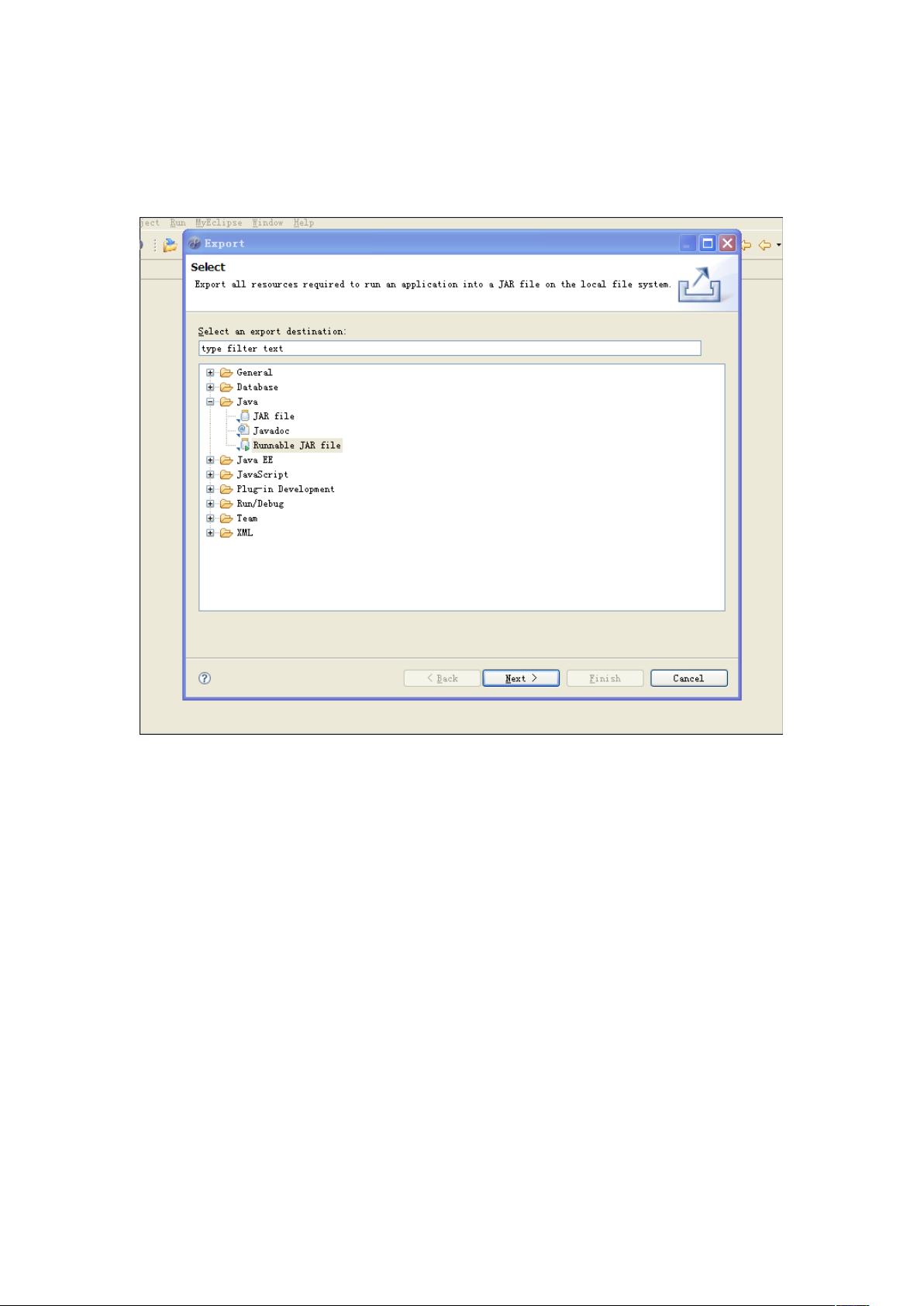
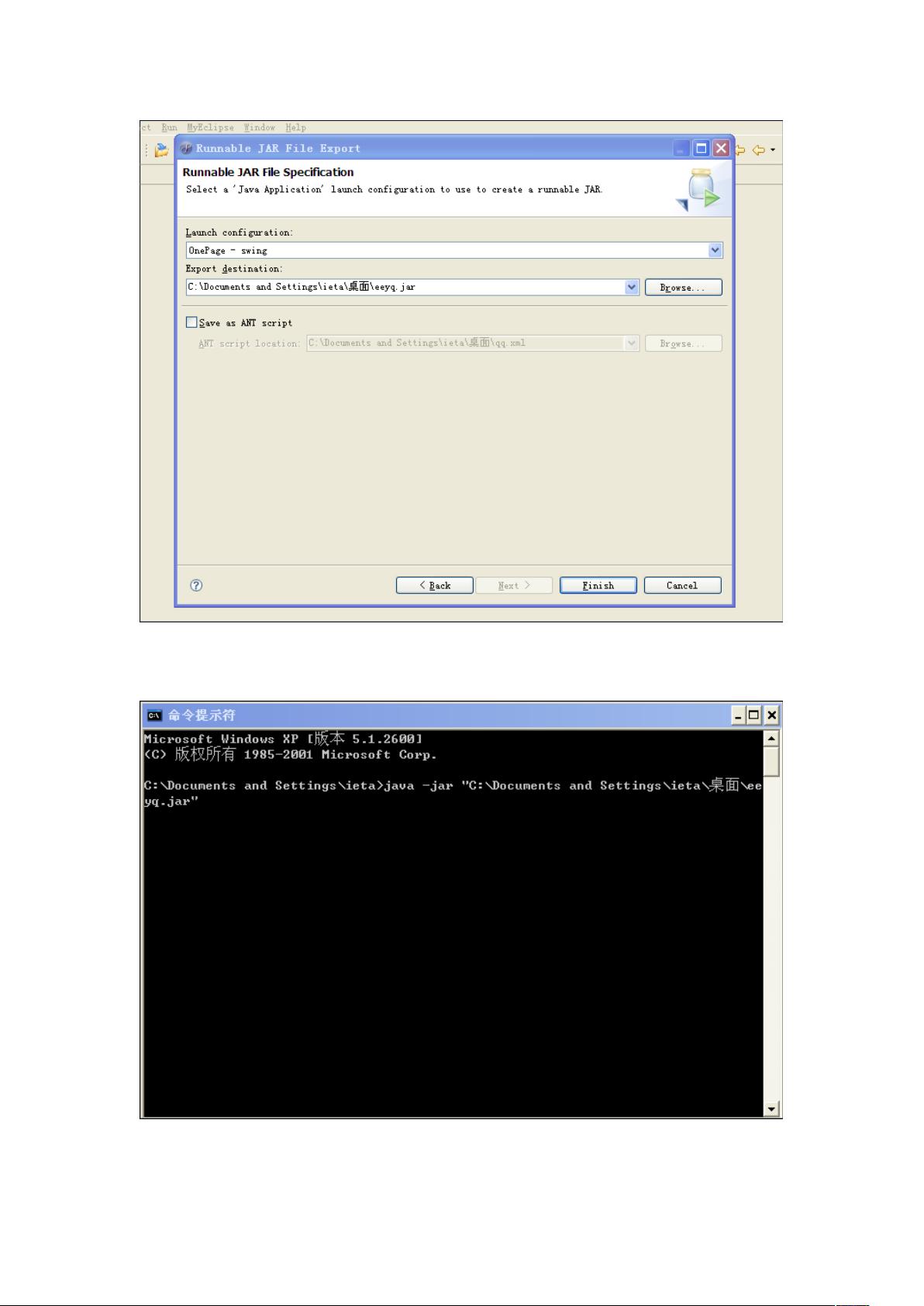
剩余13页未读,继续阅读
- 粉丝: 1
- 资源: 6
 我的内容管理
展开
我的内容管理
展开
 我的资源
快来上传第一个资源
我的资源
快来上传第一个资源
 我的收益 登录查看自己的收益
我的收益 登录查看自己的收益 我的积分
登录查看自己的积分
我的积分
登录查看自己的积分
 我的C币
登录后查看C币余额
我的C币
登录后查看C币余额
 我的收藏
我的收藏  我的下载
我的下载  下载帮助
下载帮助

 前往需求广场,查看用户热搜
前往需求广场,查看用户热搜最新资源


 信息提交成功
信息提交成功
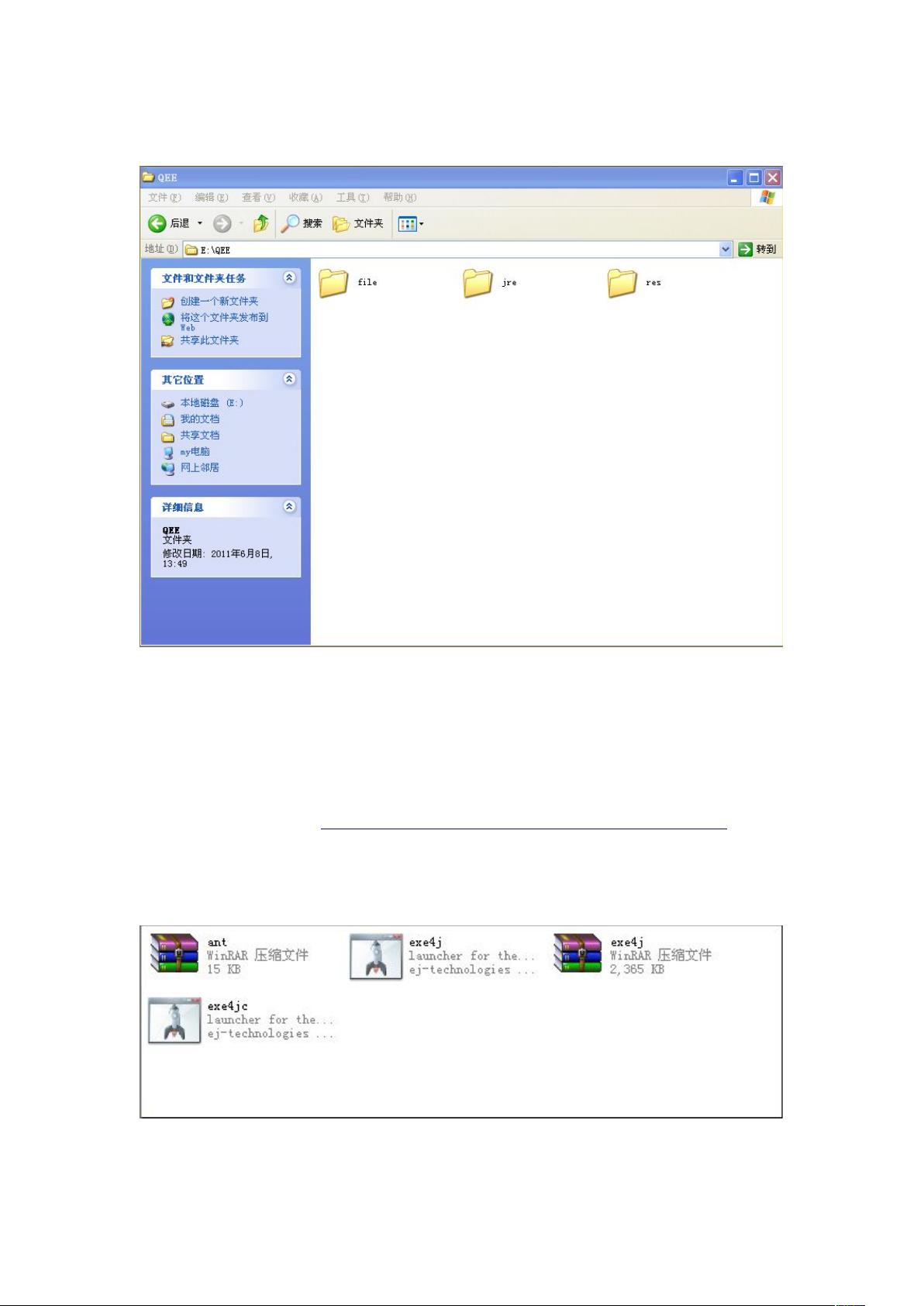
- 1
- 2
前往页